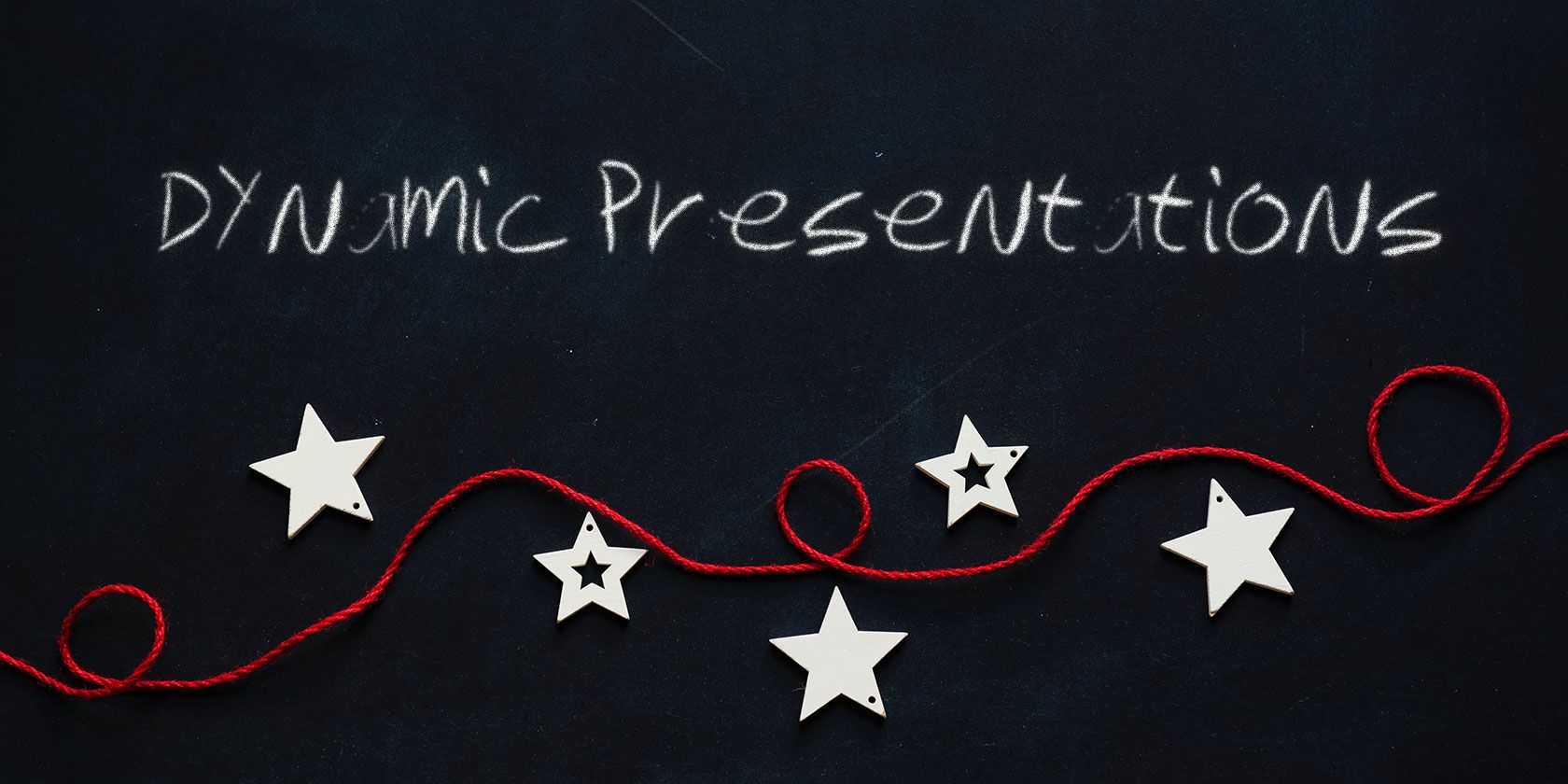GIF متحرک مناسب در ارائه Google Slides می تواند توجه را جلب کند. در اینجا نحوه قرار دادن آنها برای جلوه های ظریف آورده شده است.
این مقاله به شما نشان می دهد که چگونه GIF های متحرک را در اسلایدهای Google یا ارائه های پویاتر وارد کنید.
گیف ها هنوز عمر مفید خود را سپری نکرده اند. این انیمیشن های کوچک می توانند صرفه جویی در زمان فوق العاده ای برای انتقال پیام شما در یک اسلاید باشند. علاوه بر این، با یک GIF متحرک مناسب، نیازی به ایجاد چندین گرافیک در چندین اسلاید ندارید. و یافتن یک GIF متحرک خاص به لطف انفجار میم ها و سایت هایی مانند Giphy، Reddit و Tumblr در دسترس تر است.
کشیدن و رها کردن برای افزودن یک GIF متحرک به اسلاید گوگل
ساده ترین روش برای قرار دادن GIF های متحرک روی اسلاید گوگل کشیدن و رها کردن آن ها از روی دسکتاپ است. Google Slide و اسلایدی را که می خواهید GIF را در آن قرار دهید باز کنید. سپس، GIF دانلود شده را روی دسکتاپ خود انتخاب کرده و آن را در اسلاید رها کنید.
کپی کردن یک GIF در یک اسلاید آن را به یک تصویر ثابت تبدیل می کند. همچنین، Google Slides از فرمت فایل WebP خود گوگل، که در آن تعداد کمی از GIF ها از سایت هایی مانند Tumblr بر روی دسکتاپ شما ذخیره می شود، پشتیبانی نمی کند.
نحوه درج یک GIF متحرک از منوی اسلاید گوگل
منوی Insert چندین گزینه برای آپلود GIF های متحرک در Google Slide ارائه می دهد. اگر از GIF های متحرک در Google Docs استفاده کرده باشید، آنها را آشنا خواهید یافت. یک اسلاید باز کنید و از سه روش اصلی زیر انتخاب کنید.
از کامپیوتر بارگذاری کنید
این گزینه واضحی است که هنگام ایجاد GIF در رایانه شخصی خود یا تبدیل یک قطعه YouTube به یک GIF متحرک است.
- Insert > Image > Upload from computer را انتخاب کنید.
- به مکان ذخیره شده بروید و برای درج GIF، Open را در پنجره Explorer انتخاب کنید.
- GIF را به محل مورد نظر در اسلاید بکشید یا از نقاط لنگر گوشه برای تغییر اندازه انیمیشن استفاده کنید.
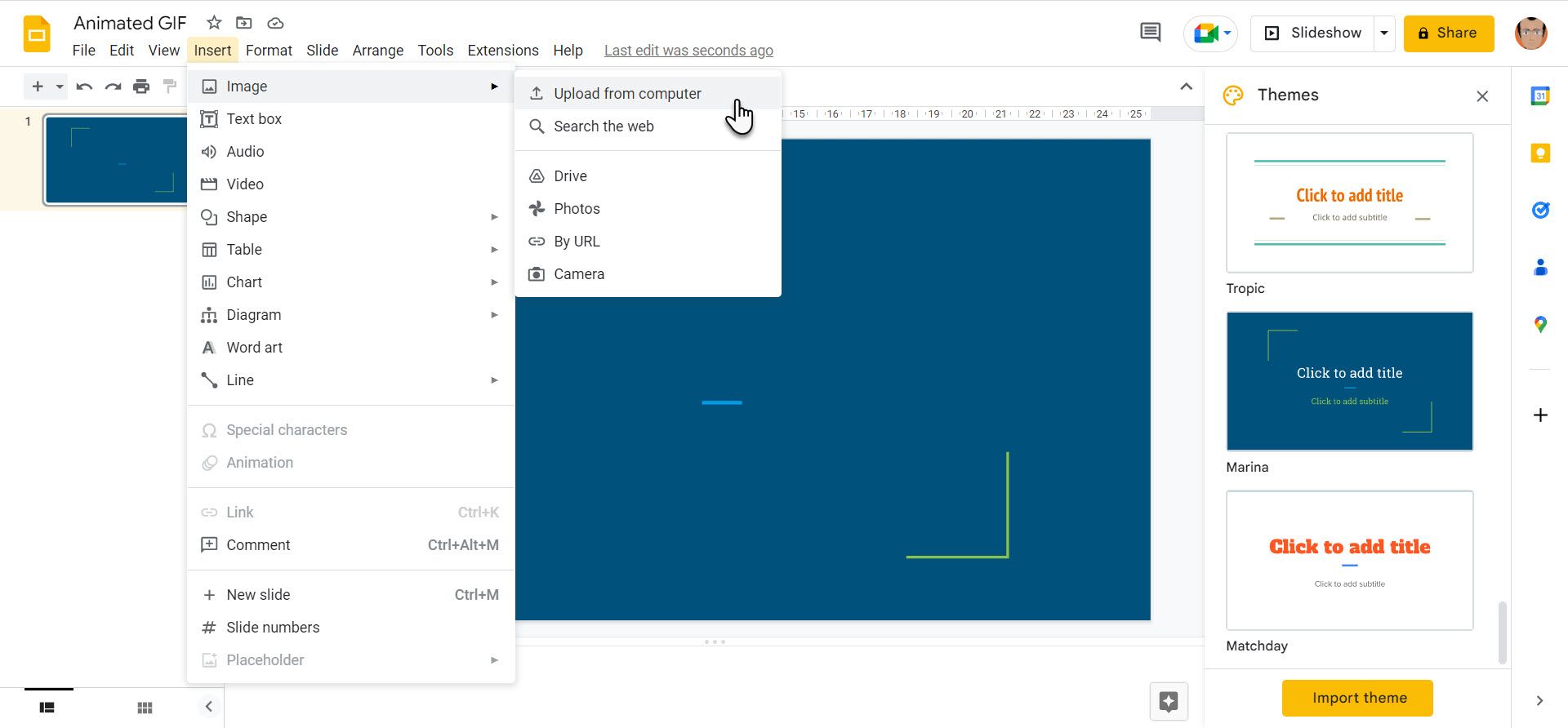
وب را جستجو کن
می توانید مجموعه ای غنی از GIF های متحرک را با استفاده از کلمات کلیدی مناسب پیدا کنید. به عنوان مثال، از جستجوی تصویر پیشرفته Google برای یافتن تصاویر با اندازه، نسبت ابعاد یا نوع مناسب (متحرک)، در میان پارامترهای دیگر استفاده کنید.
- Insert > Image > Search the web را انتخاب کنید.
- در پانل کناری «جستجوی Google» کلمه کلیدی مانند [جستجوی] GIF متحرک را وارد کنید.
- GIF مناسب را از نتایج انتخاب کنید و Insert را انتخاب کنید.
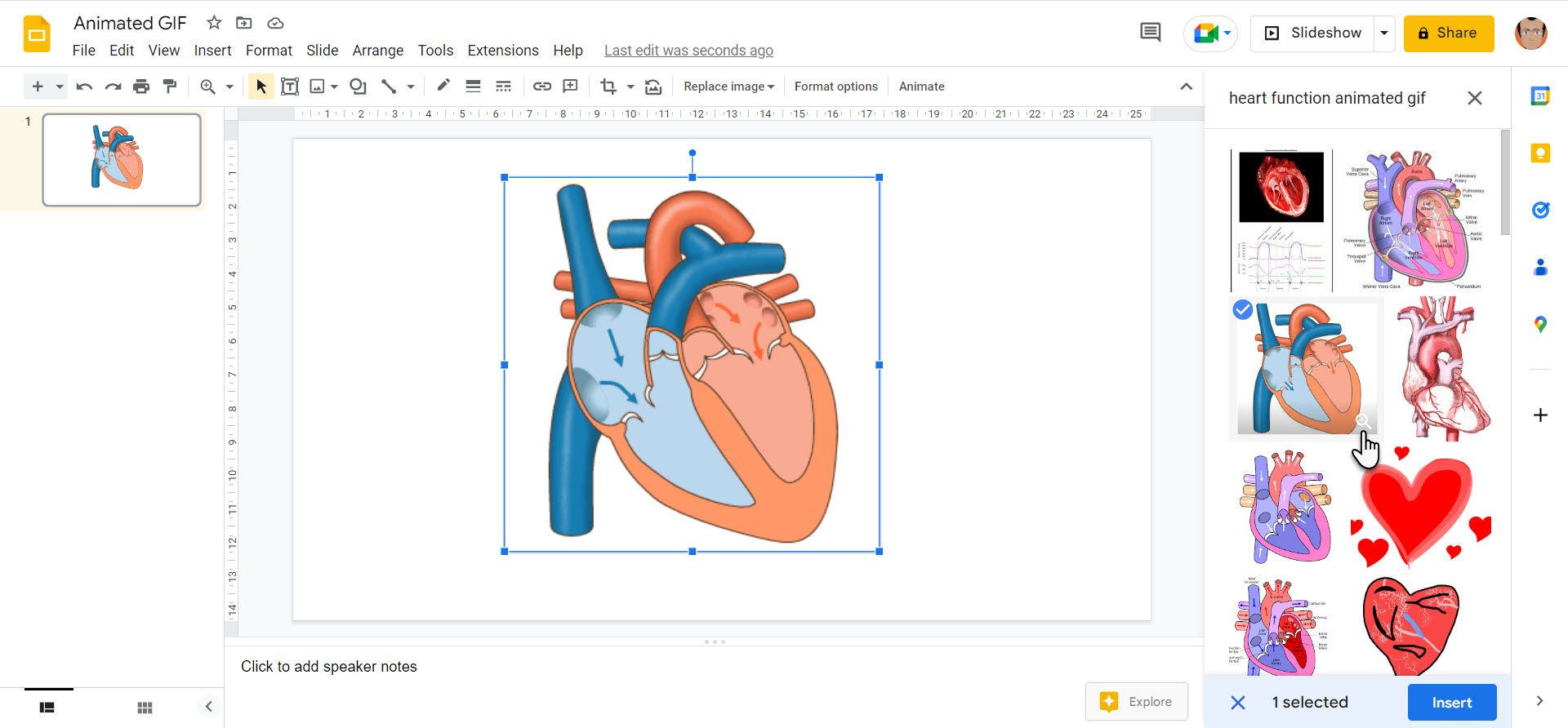
برای پیش نمایش فایل در نوار کناری گوگل می توانید نماد لنز ذره بین کوچک روی تصویر را انتخاب کنید. سپس در پنجره Preview گزینه Insert را انتخاب کنید.
توسط URL
اگر نشانی وب GIF را در اسلاید جاسازی نمیکند، از URL قابل اشتراکگذاری استفاده کنید یا ببینید آیا میتوانید پارامترهای اضافی را که پسوند فرمت فایل .gif را دنبال میکنند، از لینک خارج کنید.
- به برخی از سایت های GIF توصیه شده بروید یا از یک موتور جستجو برای یافتن GIF مناسب استفاده کنید.
- روی GIF کلیک راست کرده و Copy image address را از منوی زمینه مرورگر انتخاب کنید. همچنین میتوانید از پیوند اشتراکگذاری GIF متحرک استفاده کنید.
- Insert > Image > By URL را انتخاب کنید و پیوند را در فیلد قرار دهید تا انیمیشن در اسلاید نمایش داده شود.
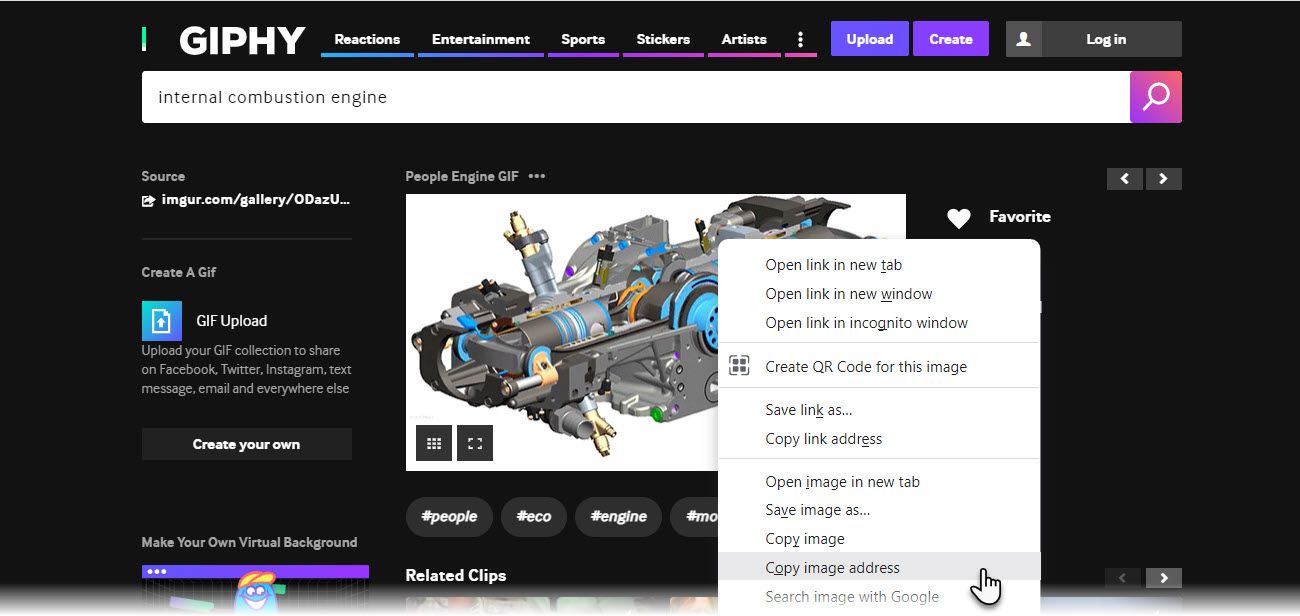
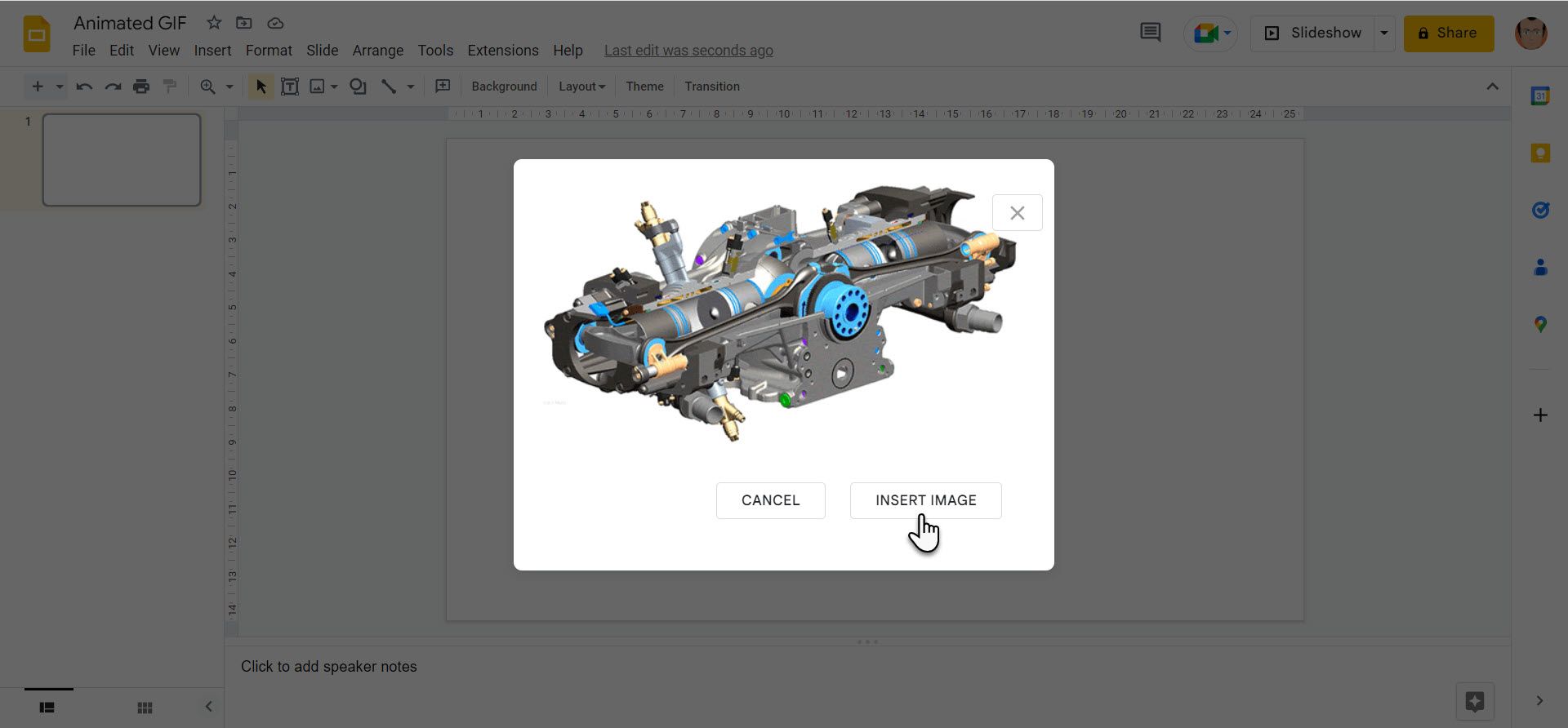
همچنین میتوانید یک انیمیشن را از هر پوشه Drive دیگر انتخاب کنید، از Photos به آنها دسترسی داشته باشید، یا آنها را از یک سند Drive دیگر انتخاب کنید.
نکاتی برای افزودن خلاقانه GIF به اسلایدهای Google
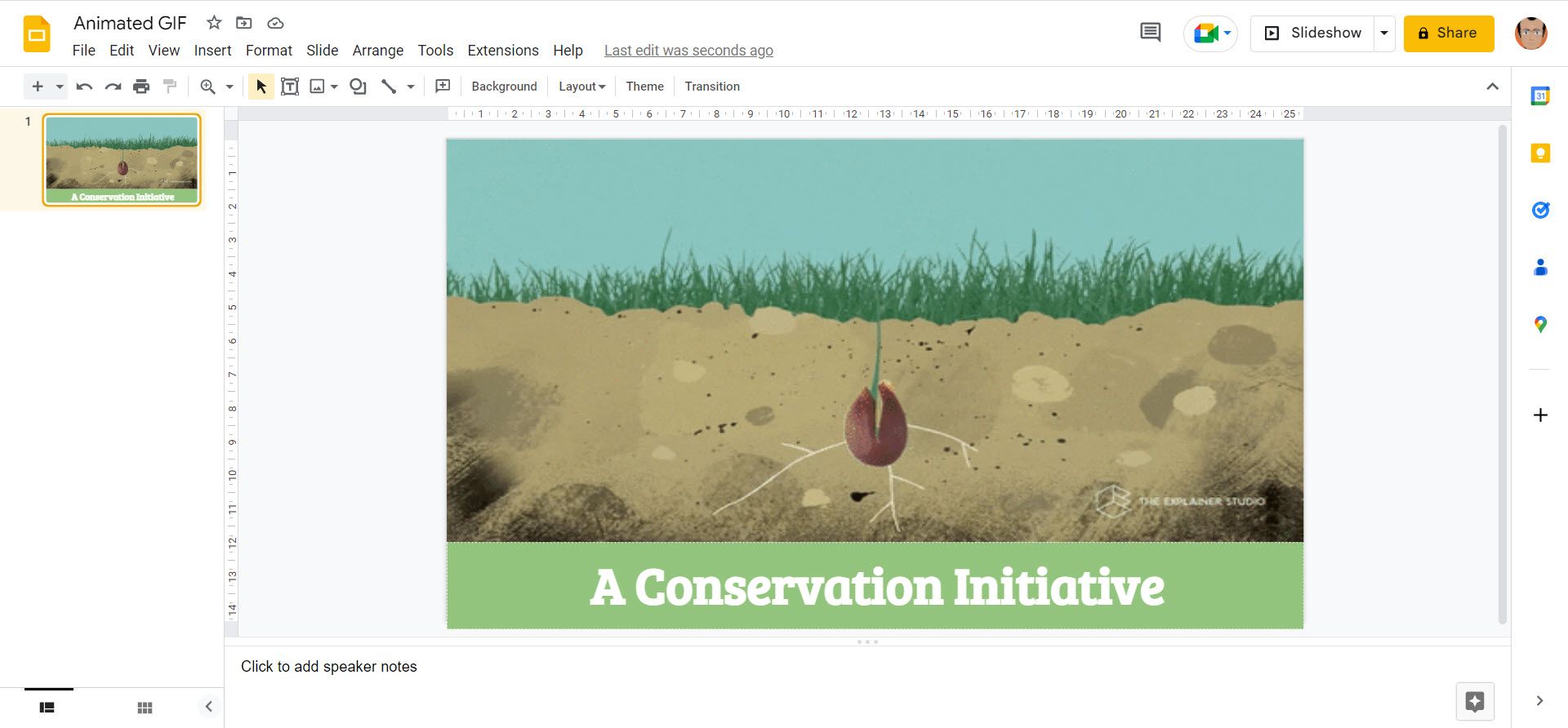
نمایش تصاویر متحرک GIF در یک اسلاید Google بخش آسانی است. اما پس از آن، شما باید خلاقیت خود را برای قرار دادن هنرمندانه و طراحی اسلاید به کار ببرید تا انیمیشن نامناسب به نظر نرسد. بنابراین در اینجا چند پیشنهاد برای ارائه با یک GIF متحرک ارائه شده است.
- بهبود اسلایدهای خسته کننده: از آنها در عنوان ثابت و اسلایدهای پایانی استفاده کنید.
- سرعت انیمیشن را بررسی کنید: نمودارهای متحرک GIF زمانی که انیمیشن زمان کافی برای جذب داده ها را به مخاطب می دهد می تواند چشم نواز باشد.
- یک فرآیند را توضیح دهید: GIF های متحرک می توانند ارائه ای در یک ارائه باشند. از آنها برای توضیح یک فرآیند پیچیده در یک اسلاید استفاده کنید.
- افزودن زمینه: GIF صحیح را در اسلایدی که باید زمینه بیشتری برای متن اضافه کنید، رها کنید.
- بهبود با گزینههای قالب: ظاهر GIF را با کمک گزینههای Format در نوار ابزار Google Slides تغییر دهید.
- بهینه سازی برای اندازه: اندازه فایل GIF را بررسی کنید زیرا اغلب می تواند بزرگتر از ویدیوها باشد. بنابراین، تبدیل آنها به ویدیو ممکن است گزینه بهینه سازی بهتری باشد.
- Break for Humor: برای افزودن سرگرمی یا تغییر سرعت یک ارائه پر داده، گیف های متحرک اضافه کنید.
همیشه به خاطر داشته باشید که از داشتن مجوز استفاده از GIF های متحرک اطمینان حاصل کنید. همچنین، نوع مجوز Creative Commons را که گرافیک همراه است بررسی کنید.
از انیمیشن های GIF زیاد استفاده نکنید
ظرافت کلید استفاده از انیمیشن های GIF است و نباید پیام را تحت تأثیر قرار دهد. گیف های متحرک کمک های بصری هستند که ممکن است برای برخی از ارائه ها مناسب باشند و برای برخی دیگر آزاردهنده باشند. به عنوان مثال، شما می توانید انعطاف پذیری خلاقانه زیادی در ارائه برای مدرسه داشته باشید، اما نه برای یک ارائه تجاری. بنابراین، برای ارائه های تعاملی بیشتر، گیف های متحرک را در اسلایدهای Google امتحان کنید.